Een vertakkingsregel maken
Met vertakkingsregels kunt u de stroom van uw onderzoek aanpassen. U kunt vragen weergeven of verbergen, ervoor kiezen om naar een andere vraag of een ander onderzoek te gaan of zelfs een website te openen op basis van de respons op een vraag. Vertakkingsregels maken uw onderzoeken interactief en zorgen ervoor dat alleen de relevante vragen aan respondenten worden getoond.
Als u een vraag hebt verborgen voor weergave in een onderzoek met behulp van de optie Zichtbaar, kunt u de vertakkingsregel gebruiken om deze vraag weer te tonen op basis van bepaalde responsen. Zie Een onderzoek maken voor meer informatie over het instellen van de zichtbaarheid voor een vraag.
Bijvoorbeeld, voor de vraag Hoe waarschijnlijk is het dat u ons bij een vriend zou aanraden?, kunt u een vertakkingsregel maken om te informeren naar de reden als iemand reageert met Niet waarschijnlijk.
Een vertakkingsregel maken
Open het onderzoek.
Selecteer op het tabblad Ontwerp de optie Aanpassing aan de rechterkant van de pagina en selecteer vervolgens Geavanceerde logica.
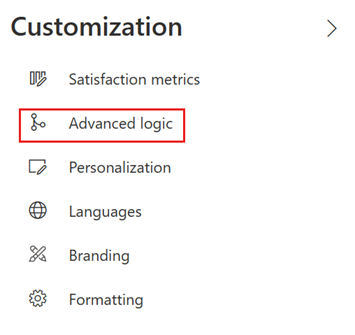
Als u nog geen regels hebt gemaakt, wordt het volgende bericht weergegeven. Selecteer Geavanceerde logica gebruiken.
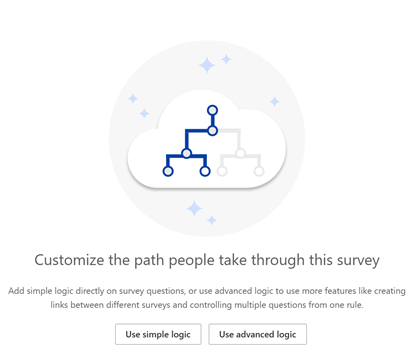
Als u ten minste één regel hebt gemaakt, wordt een lijst met regels weergegeven in een raster. Selecteer Nieuwe regel.
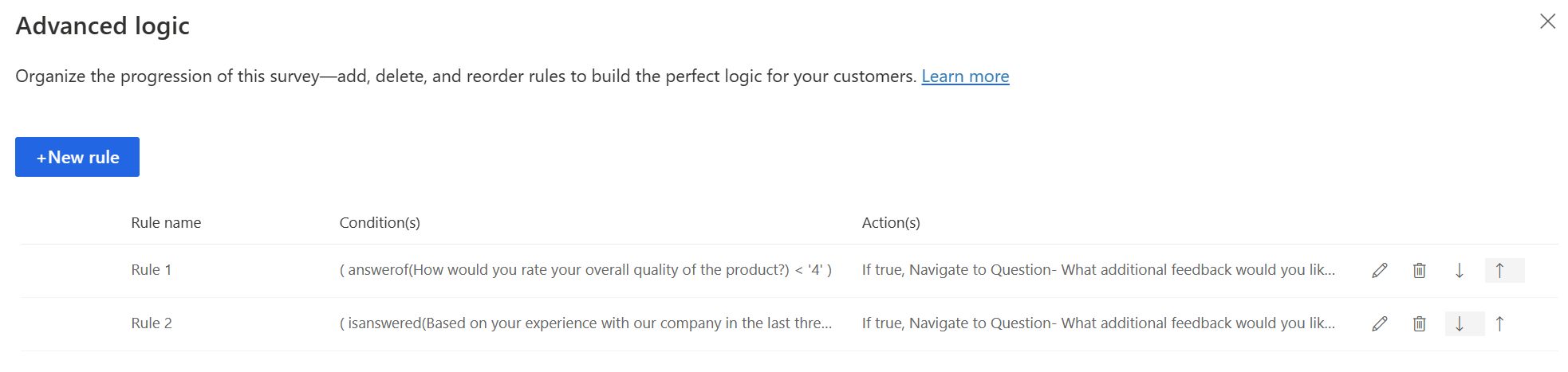
Typ een naam voor de vertakkingsregel veld in het veld Regelnaam.
Selecteer in het gebied Voorwaarde(n) voor primaire regel de optie Voorwaarde toevoegen om een responsvoorwaarde toe te voegen.
Notitie
U kunt maximaal 10 voorwaarden maken.
Kies in de eerste lijst of u een regel wilot maken voor een vraag- of onderzoeksvariabele.

Als u de regel voor een onderzoeksvariabele wilt maken, selecteert u een variabele in de lijst Onderzoeksvariabele selecteren.
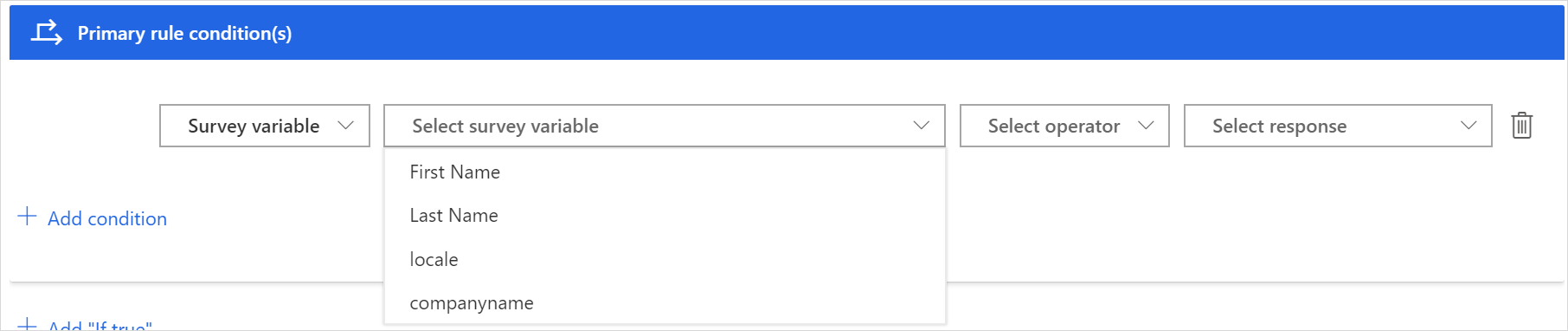
Als u de regel voor een vraag wilt maken, selecteert u een vraag in de lijst Vraag selecteren.

Selecteer waarden in respectievelijk de lijsten Operator selecteren en Respons selecteren.
U kunt meer voorwaarden toevoegen met behulp van de operator EN/OF door Voorwaarde toevoegen te selecteren.

Selecteer 'Als waar' toevoegen om de actie toe te voegen die wordt geactiveerd als de gedefinieerde voorwaarde voldoet aan de criteria.
Selecteer Actie toevoegen om de responsactie toe te voegen.
Notitie
U kunt maximaal 10 acties maken die moeten worden geactiveerd wanneer de gedefinieerde voorwaarde waar is.
Kies in de lijst Actie selecteren een van de volgende acties:
- Tonen: Selecteer een vraag die moet worden weergegeven op basis van de respons bij een vraag.
- Verbergen: Selecteer een vraag die u wilt verbergen op basis van de respons bij een vraag.
- Navigeren naar: Selecteer het doel waarnaar een respondent moet worden genavigeerd.

Kies een doel voor de geselecteerde actie in de lijst Doel selecteren:
Als u Weergeven of Verbergen als de actie selecteert, kunt u Vraag of Sectie selecteren als doel.
Als u Navigeren naar als actie selecteert, kunt u een van de volgende doelen kiezen:
- Vraag: Ga naar een vraag op basis van de respons bij een vraag. De vragen tussen de bron- en doelvragen worden voor de respondent verborgen.
- Sectie: Ga naar een sectie op basis van de respons bij een vraag. De vragen tussen de bron- en doelsecties worden voor de respondent verborgen.
- Einde van de enquête: Sluit de enquête af met de respons bij een vraag.
- Gekoppelde enquête: Open een andere enquête, door u gemaakt, op basis van de respons bij een vraag.
- URL: Open een website op basis van de respons voor een vraag. U moet
http://aan de URL toevoegen om deze correct te laten werken.
In de lijst Waarde selecteren typt of kiest u een waarde op basis van het doel.

Selecteer 'Als onwaar' toevoegen om de actie toe te voegen die wordt geactiveerd wanneer de gedefinieerde voorwaarde niet voldoet aan de criteria. Volg daarna de stappen 8 en 11.
Notitie
U kunt maximaal 10 acties maken die moeten worden geactiveerd wanneer de gedefinieerde voorwaarde onwaar is.

Selecteer Save.
Nadat u een vertakkingsregel hebt gemaakt, kunt u een voorbeeld van het onderzoek bekijken en zien of de regel naar behoren werkt.
Vertakkingsregels beheren
Nadat u een vertakkingsregel of een reeks vertakkingsregels hebt gemaakt, kunt u de volgorde van uitvoering bewerken, verwijderen of wijzigen. De vertakkingsregels worden uitgevoerd in de volgorde waarin ze zijn gemaakt.
Open het onderzoek.
Selecteer Aanpassing aan de rechterkant van de pagina en selecteer vervolgens Geavanceerde logica.
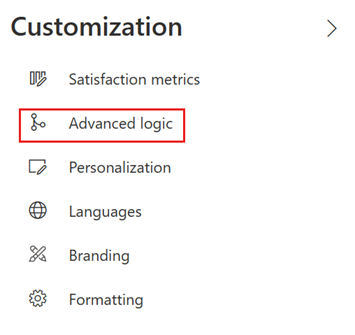
Er wordt een lijst met regels weergegeven in een raster.
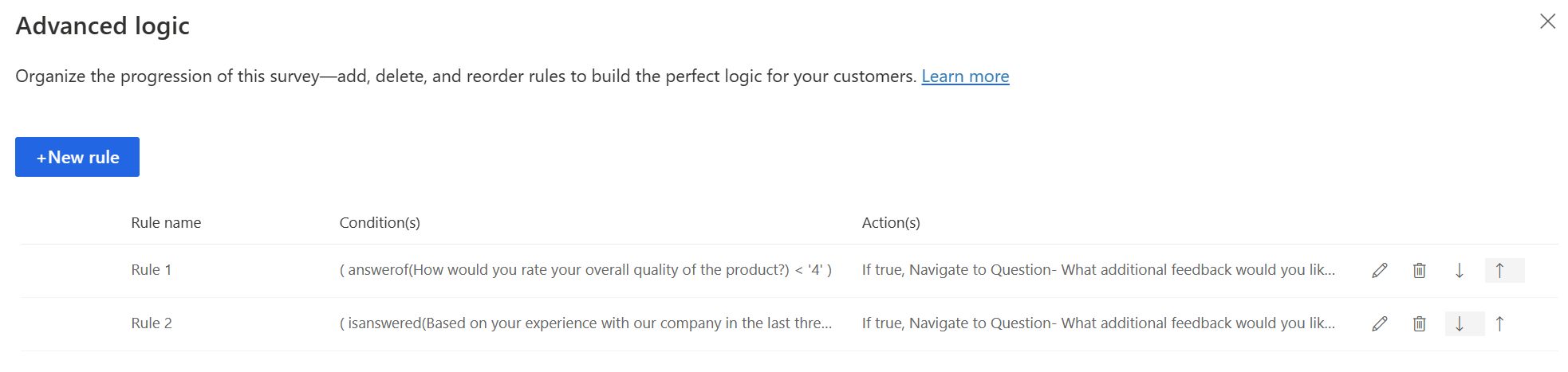
Als u een vertakkingsregel wilt bewerken, selecteert u Bewerken
 vanuit de desbetreffende regelrij.
vanuit de desbetreffende regelrij.Als u een vertakkingsregel wilt verwijderen, selecteert u Verwijderen
 vanuit de desbetreffende regelrij.
vanuit de desbetreffende regelrij.Als u de volgorde van uitvoering van een vertakkingsregel wilt wijzigen, verplaatst u een regel omhoog of omlaag in het raster. Als u een regel omhoog of omlaag wilt verplaatsen, selecteert u Omhoog
 of Omlaag
of Omlaag from the corresponding rule row.
from the corresponding rule row.
Zie ook
Tevredenheidsstatistieken toevoegen en configureren
Personaliseer uw enquête door variabelen toe te voegen
Maak een meertalige enquête
Voeg branding toe aan uw enquête
Voeg opmaak toe aan uw enquête
Opmaak toevoegen aan enquête-elementen